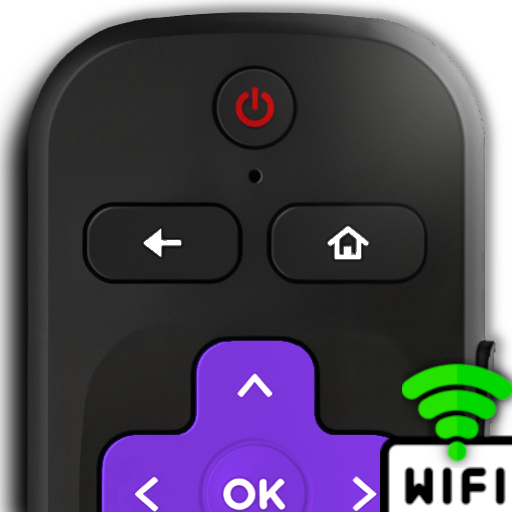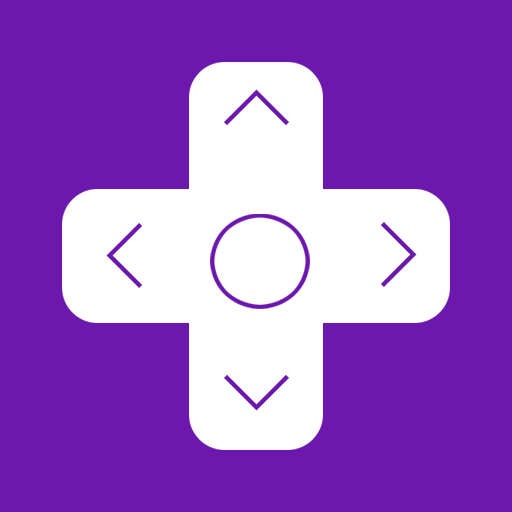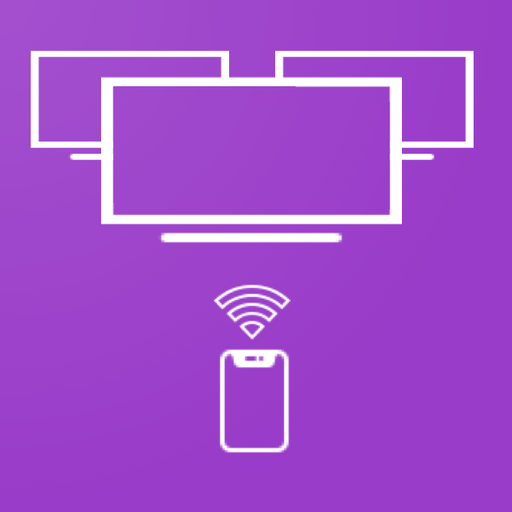
Roku TV Remote Control : iRoku
Jouez sur PC avec BlueStacks - la plate-forme de jeu Android, approuvée par + 500M de joueurs.
Page Modifiée le: 8 mars 2020
Play Roku TV Remote Control : iRoku on PC
No setup required, just launch app on WiFi & you are ready to control all your Roku's from mobile app.
Download & launch Roku Remote mobile app to
• Controls your Roku device as another remote
• Scans & Pairs multiple Roku devices in your WiFi network. Easy to change Roku Device.
• Easy Navigation menu control buttons
• Power OFF/ON of Roku TV (please enable feature in your TV)
• Access All tuned TV Antenna Channels in One click.
• Remembers last connected Roku & reconnects automatically next time.
• Watch channels on your Roku device and switch channels easily.
• Controls volume of your Roku TV(Not available in Roku Stick Players)
• All player functions like play, pause, fast forward & rewind available.
Its not the end, many more features are to come. Keep using and it is the best Android Roku Remote available, download, use & enhance watching Roku TV experience.
iRoku app is Designed, Developed & Tested in USA with multiple Roku devices and available to download worldwide.
Contact support@floramobileapps.in to get any help related to this app usage.
Disclaimer:
iRoku app is not official product of Roku Inc.
Jouez à Roku TV Remote Control : iRoku sur PC. C'est facile de commencer.
-
Téléchargez et installez BlueStacks sur votre PC
-
Connectez-vous à Google pour accéder au Play Store ou faites-le plus tard
-
Recherchez Roku TV Remote Control : iRoku dans la barre de recherche dans le coin supérieur droit
-
Cliquez pour installer Roku TV Remote Control : iRoku à partir des résultats de la recherche
-
Connectez-vous à Google (si vous avez ignoré l'étape 2) pour installer Roku TV Remote Control : iRoku
-
Cliquez sur l'icône Roku TV Remote Control : iRoku sur l'écran d'accueil pour commencer à jouer